在社交媒体领域,Instagram Reels 已成为用户表达创造力、分享精彩时刻并与受众有效联系的强大媒介,甚至企业也可以利用它来在线传播自己的影响力。 如果您想知道 Instagram 上的这个卷轴是什么,那么您来对地方了,可以更好地了解它。 通过阅读本文和有关创建引人入胜的内容的技巧,获得深入的知识,帮助您掌握在 Reels 中吸引观众的艺术。 学习更多关于 如何在 Instagram 上制作卷轴 以及与其相关的其他相关内容。
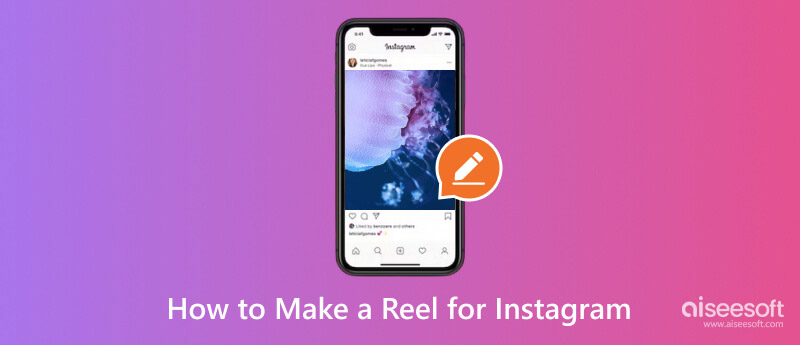
Instagram 上的 Reel 是什么? Instagram Reels 是一项允许用户在 IG 上创建和发现有趣的短视频的功能。 这些视频可持续长达 60 秒并配有音乐,非常适合快速分享和吸引人的内容。 Reels 在 Instagram 个人资料上有专门的空间或部分,它们也可以出现在“探索”页面上,从而吸引大量使用 Instagram 的受众。
如何在 Instagram 上创建 Reel? 嗯,当你想要创建 Instagram Reel 时,会遇到一些复杂的情况。 如果您是企业主或内容创作者,利用 Instagram Reels 的强大功能可以提高您的在线参与度。 在这里了解如何制作令人印象深刻的 IG Reels 并为其添加音乐。
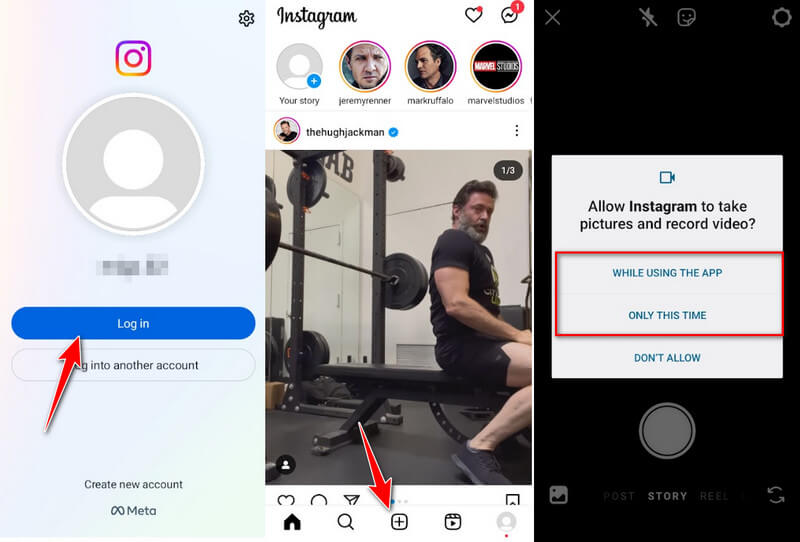
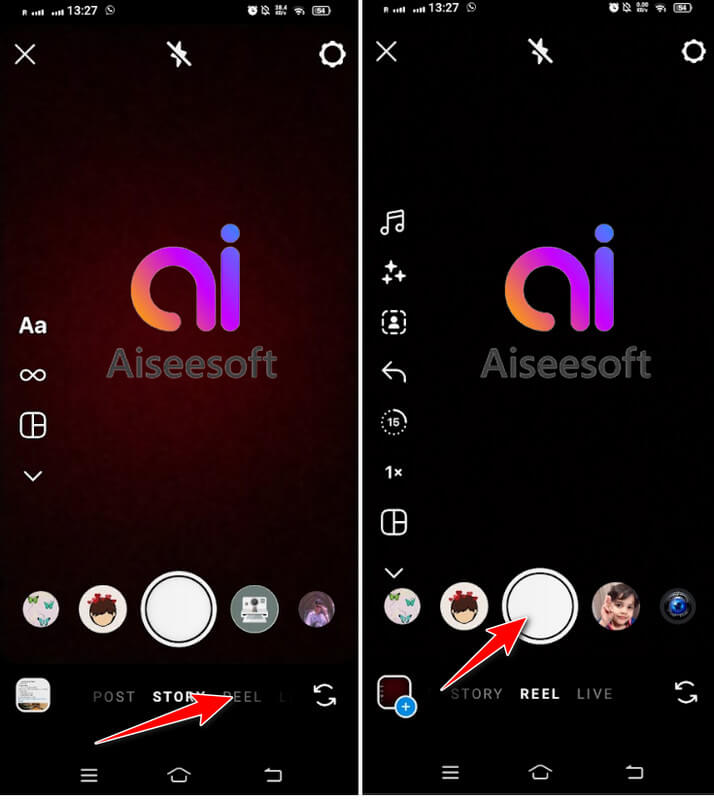
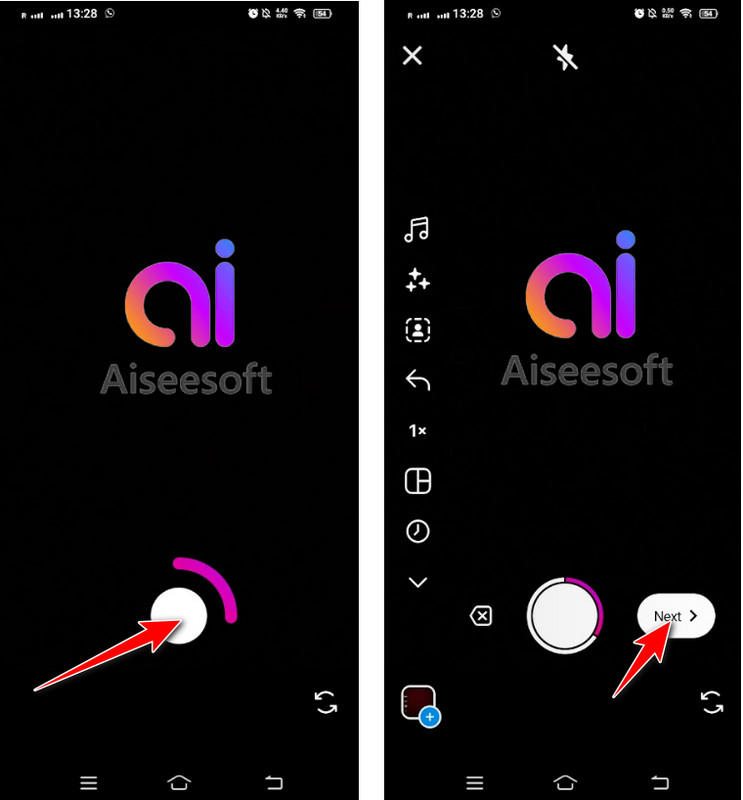
如何将音乐添加到 Instagram Reel? 要添加音符,请点击屏幕左侧的音符。 它将打开 Instagram 上的音乐库,您可以在此处浏览特定的歌曲、艺术家或流派,然后点击您的选择。 选择您要使用的歌曲部分,然后点击 使用 按钮将歌曲添加到您的 Instagram Reels。
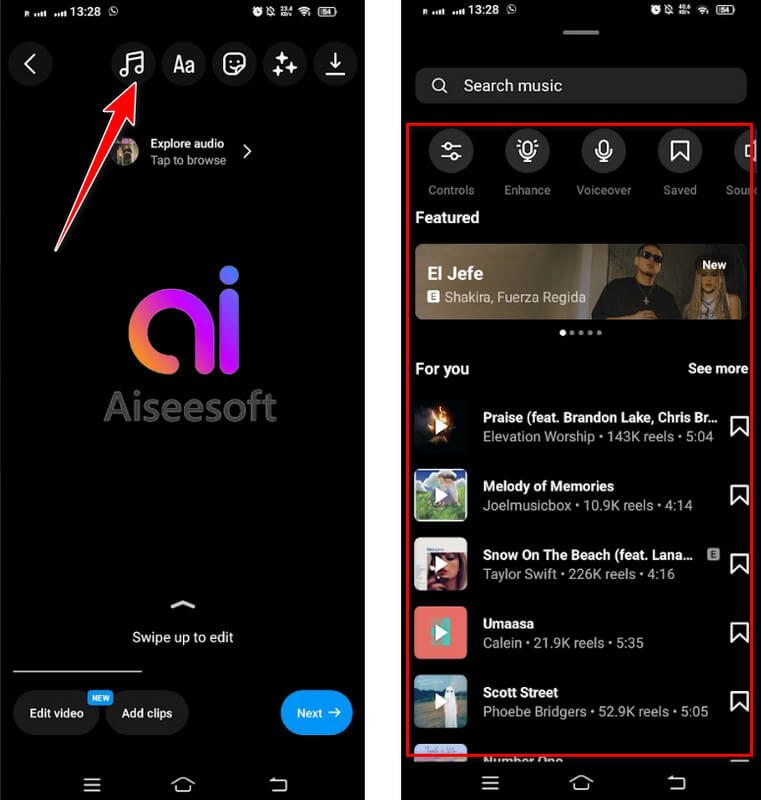
当默认编辑功能不足时,您可以使用我们在此处添加的 Instagram Reel 制作工具。 另外,我们添加了一个教程,您可以按照它来创建令人印象深刻的 Instagram Reel,以吸引更多人使用该平台。
Aiseesoft视频转换大师 被认为是创建令人印象深刻的视频并以 Reels 形式发布在 Instagram 上的最佳应用程序软件。 该应用程序强调了强大的编辑功能,这些功能超出了您可以从 Instagram 上访问的内置编辑功能所能获得的功能。
另外,您甚至可以使用此应用程序创建包含照片汇编的卷轴,因为它具有 GIF 生成器。 但今天,我们将教您如何使用其出色的视频编辑功能制作令人印象深刻的卷轴。 话不多说,让我们按照此处的指导步骤使用此 Instagram Reel 编辑器。
100% 安全。无广告。
100% 安全。无广告。
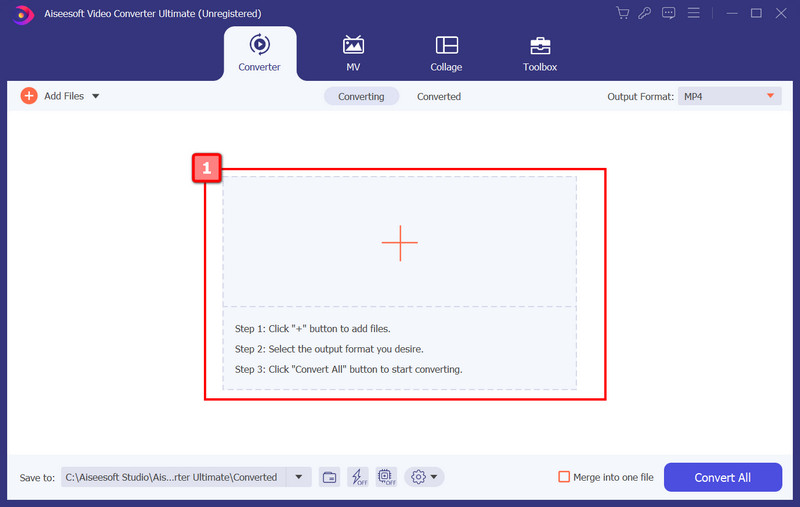
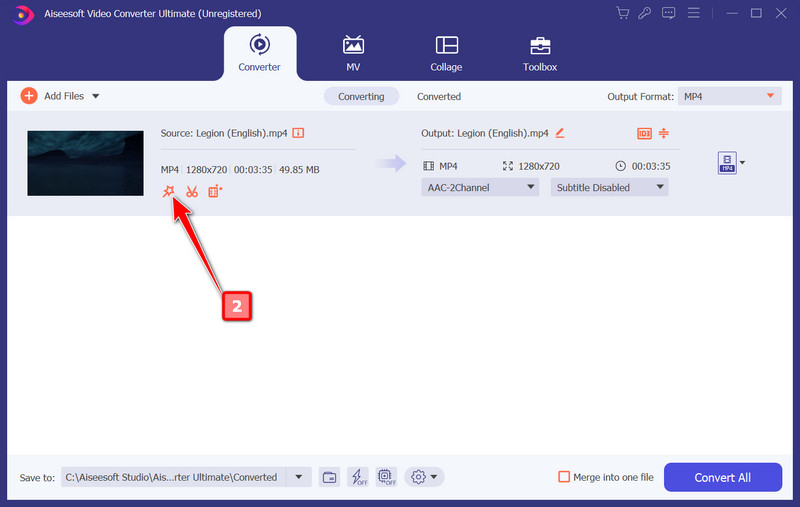
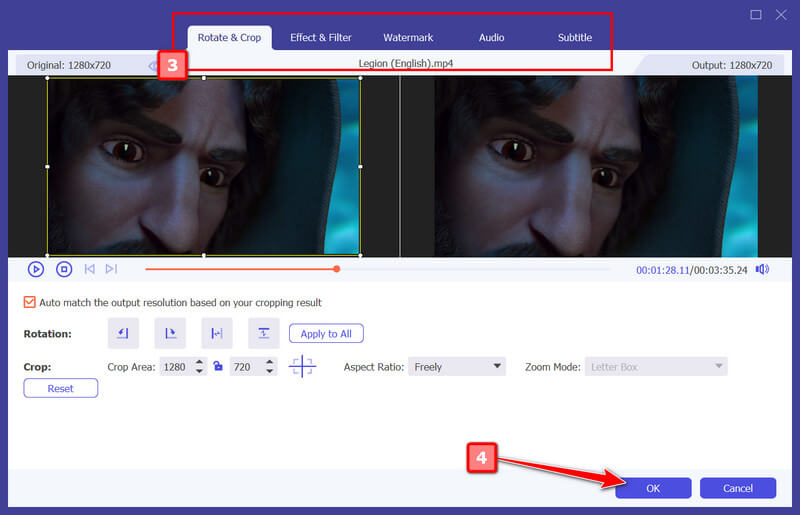
选项: 编辑视频后,尝试借助视频增强器来提高视频的质量和可视化效果。 点击 视频增强器 按钮,点击您想要仅改进视频的每个框,然后单击 使用 根据您添加的设置调整视频。
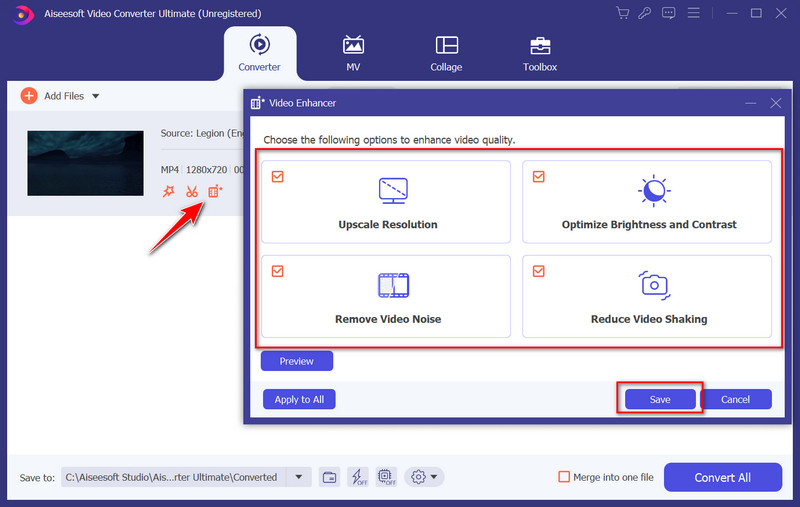
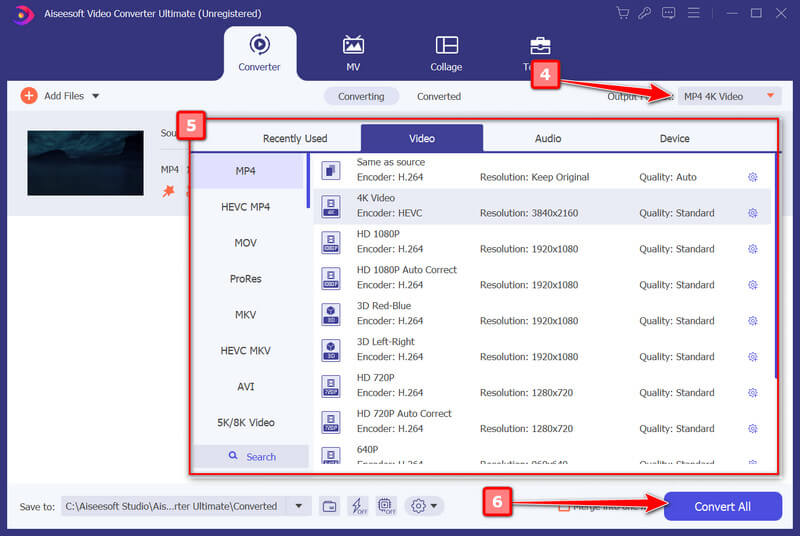
视频.Fun 是一款流行的 Instagram Reels 应用程序编辑器,您可以使用它在 Android 设备上创建令人印象深刻的视频输出。 与 Instagram 内置视频编辑器相比,该应用程序具有丰富的编辑功能。 尽管它的编辑功能非常丰富,但该应用程序仍然易于使用,并且任何拥有 Android 设备的人都可以免费下载。 如果您有兴趣并想用它来编辑 Instagram Reels,请按照以下步骤操作。
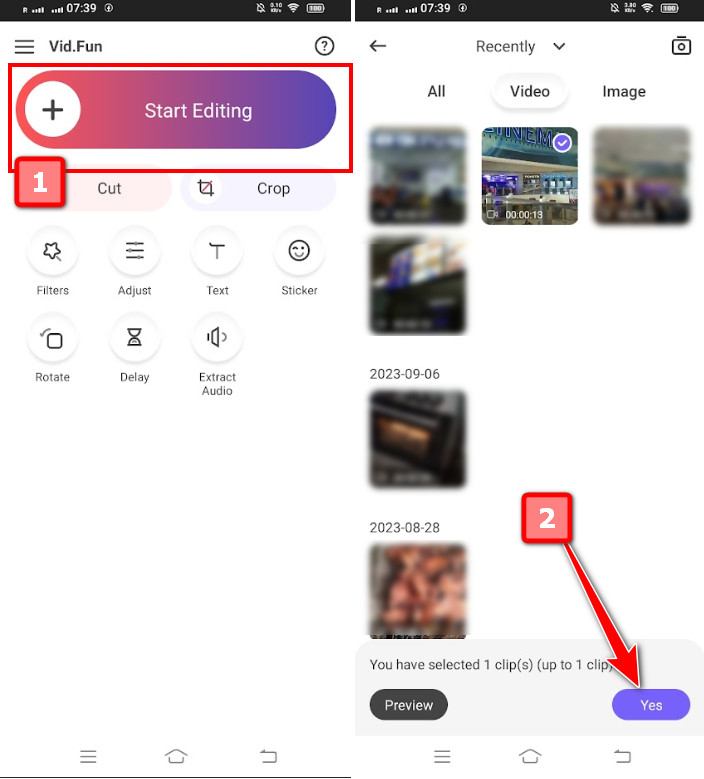
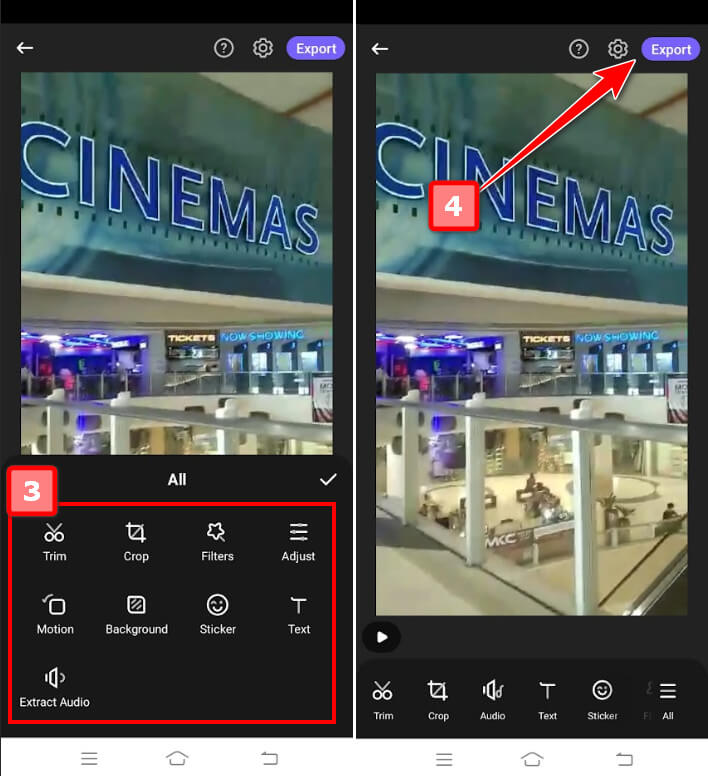
通过分享和转发您的卷轴,您的帖子将暴露给更广泛的受众,包括您的关注者、他们的关注者(如果分享到故事),甚至可能是“探索”页面(如果它获得关注)。 吸引更广泛的受众会带来更多的点赞、评论和分享。
因此,如果您想扩大影响力、加强在线影响力、提高参与度并创造合作和发展机会,请按照以下步骤操作。
如何在 Instagram 上分享 Reel? 如果您对此不熟悉,请按照我们在此处添加的教程进行操作。
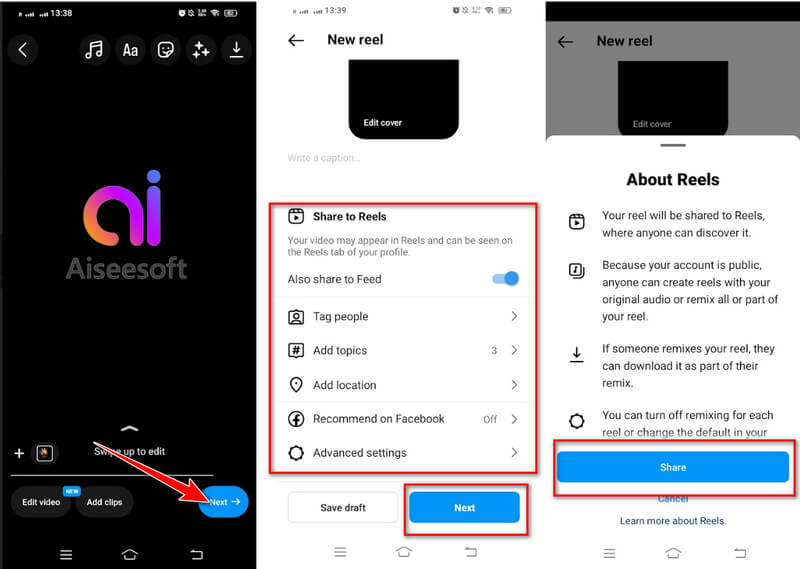
分享卷轴后,您应该重新发布它,以最大限度地发挥帖子的在线潜力。 通过复制以下步骤,了解如何在 Instagram 上重新发布 Reel。
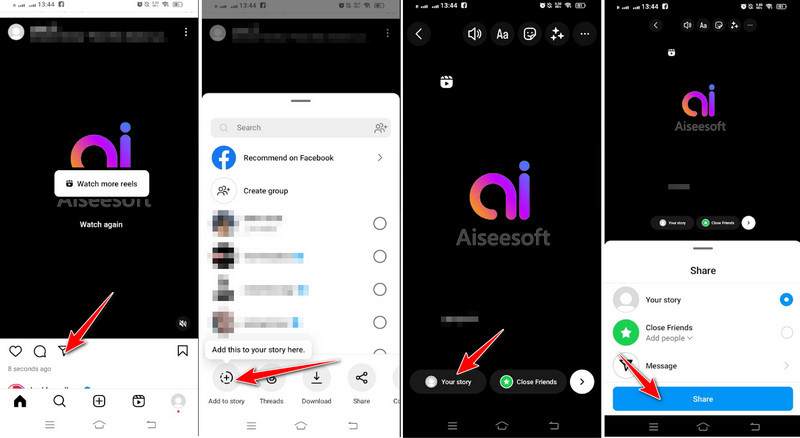
在 Instagram 上发布视频的最佳时间是什么时候?
任何时间都是在 Instagram 上发布视频的最佳时间,但在高峰时段,您的大多数关注者都比较活跃,这与关注者当地时区上午 11 点至下午 1 点左右以及晚上 7 点至晚上 9 点左右的午休时间一致。
如何在 Instagram 上制作带有照片的卷轴?
在卷轴模式下,您可以从设备图库中选择照片来创建视频卷轴。 点击相机胶卷按钮即可访问您的图像。 通过点击选择要包含在卷轴中的照片,您可以选择多张照片来创建类似幻灯片的效果或使用 照片和视频拼贴制作工具 代替。
我应该将视频发布为视频还是帖子?
将视频发布为 Reels 或在 Instagram 上定期发布帖子始终取决于您的主要目标。 例如,如果您想要简短、引人入胜的内容、探索页面曝光、趋势参与和展示创意编辑,那么 Instagram Reels 适合您。 但如果您喜欢永久放置在 PFP 上的长而深入的内容、专业或信息内容以及静态图像,那么常规帖子就是您的首选。 大多数用户更喜欢混合方法; 它结合了两者。
如何为 Instagram 进行视频编辑?
您可以在上传之前使用 Instagram 的内置视频编辑功能。 然而,一些 Instagram的视频编辑器 以在 Instagram 上发布令人印象深刻的视频而闻名。
如何在 Instagram Story 上循环播放视频?
去创造一个永无休止的 在 Instagram 故事上循环播放视频,您必须使用 Boomerang 或视频循环器,例如 Aiseesoft 视频循环器。
结论
容易吧? 学习 在 Instagram 上做 Reels 并不像你想象的那么难。 通过在此处添加教程,它变得更加易于管理。 如果您对本文还有其他疑问,请在本部分下方评论。

Video Converter Ultimate 是一款出色的视频转换器、编辑器和增强器,可以转换、增强和编辑 1000 种格式等的视频和音乐。
100% 安全。无广告。
100% 安全。无广告。